 [リンク] に進むか、ALT + N を押して
[リンク] に進むか、ALT + N を押して  [リンク] タブを表示します。
[リンク] タブを表示します。Revu のハイパーリンクはテキストでもグラフィック要素でもよく、クリックすると同一ドキュメント内の別の部分、別のドキュメント、またはウェブサイトに飛びます。Revu のリンクタブにより、ハイパーリンクの追加、変更、管理が容易です。
[ビュー] > ![]() [タブ] >
[タブ] >  [リンク] に進むか、ALT + N を押して
[リンク] に進むか、ALT + N を押して  [リンク] タブを表示します。
[リンク] タブを表示します。
PDF のハイパーリンクはすべて、[リンク] タブの [ハイパーリンク] セクションにリストされます。
ハイパーリンクリストのすぐ上にあるツールバーで使用可能なアクションは以下のとおりです。
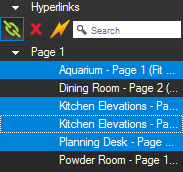
 ハイパーリンク:PDF 内にハイパーリンクを作成します。
ハイパーリンク:PDF 内にハイパーリンクを作成します。
![]() 削除:現在選択しているハイパーリンクを削除します。
削除:現在選択しているハイパーリンクを削除します。
![]()
![]() アクションの編集:[アクション] ダイアログボックスを起動して、リンクをクリックしたときの実行内容を定義します。
アクションの編集:[アクション] ダイアログボックスを起動して、リンクをクリックしたときの実行内容を定義します。
 検索:フィールドに入力したテキストでハイパーリンクのリストをフィルタします。多数のリンクがあるドキュメントに便利です。
検索:フィールドに入力したテキストでハイパーリンクのリストをフィルタします。多数のリンクがあるドキュメントに便利です。
リストからハイパーリンクをクリックして、PDF 内の該当位置にジャンプ。SHIFT または CTRL キーを押しながらクリックして、複数のハイパーリンクを選択。
ハイパーリンクを PDF 上の領域や選択した (スキャンされていない) テキストに作成できます。もちろん、テキスト上の領域をハイパーリンクとして定義し、スキャンしたテキストのハイパーリンクをシミュレートすることも可能です。
下記手順では [ハイパーリンク] コマンドを [コマンド] バーから選択していますが、[リンク] タブを開いている場合はそこから [ハイパーリンク] ボタンをクリックするだけです。
定義した領域にハイパーリンクを追加するには:
テキストにハイパーリンクを追加するには:
![]() [File Access] タブから選択したファイルに直接ハイパーリンクを作成することも可能です。そのためには、
[File Access] タブから選択したファイルに直接ハイパーリンクを作成することも可能です。そのためには、![]() [File Access] タブを開いて次の手順を行います。
[File Access] タブを開いて次の手順を行います。
 名前の右のハイパーリンクのアイコンをクリックします。
名前の右のハイパーリンクのアイコンをクリックします。 ハイパーリンクは PDF のプレイスに作成することもできます。プレイスは定義された名前付きのアンカーであり、ドキュメントのどこにでも設定でき、その場所に簡単にリンクを作成できます。プレイスはその名前が変更されない限り、リンクを解除することなく PDF 上で移動できます。
プレイスを作成するには:
 [リンク] に進むか、ALT + N を押して
[リンク] に進むか、ALT + N を押して  [リンク] タブを表示します。
[リンク] タブを表示します。[リンク] タブの [プレイス] セクションで、 ![]() [位置の追加] をクリックします。
[位置の追加] をクリックします。
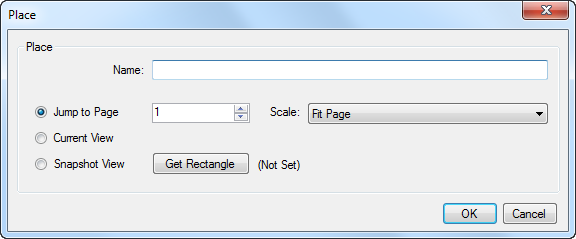
次のこの位置の場所を説明するオプションから 1 つ選択します。
プレイスへのリンクを作成するには、[リンク] タブを開き、以下の手順に従います。
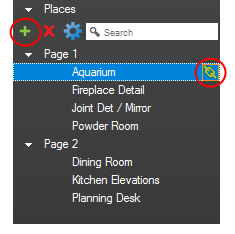
 [リンク] に進むか、ALT + N を押して
[リンク] に進むか、ALT + N を押して  [リンク] タブを表示します。
[リンク] タブを表示します。 ハイパーリンクアイコンをクリックします。
ハイパーリンクアイコンをクリックします。 [アクション] ダイアログボックスで、クリックしたときに起動するハイパーリンクのアクションを定義できます。ハイパーリンクを新規作成するときに、ハイパーリンク領域またはテキストを選択すると [アクション] ダイアログボックスが自動的に開きます。既存のハイパーリンクを編集するには、[リンク] タブにある対象のハイパーリンクを選択し、ツールバーの ![]() [アクションの編集] ボタンをクリックします。ハイパーリンクの新規作成と既存のハイパーリンクの編集は、処理が同じです。
[アクションの編集] ボタンをクリックします。ハイパーリンクの新規作成と既存のハイパーリンクの編集は、処理が同じです。
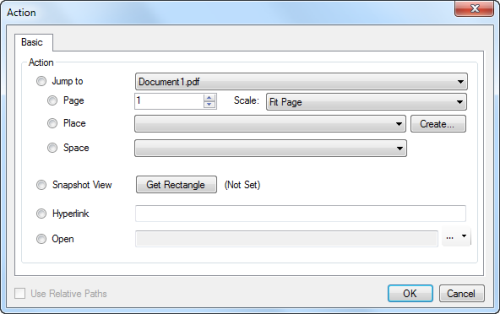
設定できるアクションは
ページへジャンプ:PDF で選択した特定のページ番号に移動します。このアクションを設定するには:
[プレイスにジャンプ]:PDF の事前定義されたプレイスに移動します。プレイスの場所は、アクションを中断せずに後で変更できます。このアクションを設定するには:
[スペースにジャンプ]:PDF の事前定義されたスペースに移動します。このアクションを設定するには:
メモ: アクションが、その後削除されるスペースにジャンプするように設定されている場合、そのアクションは以下で説明しているように、自動的にスナップショットビューに変換されます。
スナップショットビュー:現在の PDF 内にあるズームインした特定の領域に移動します。このオプションは、特定の立面図の細部を確認する場合など、大型図面の領域内にある特定ビューにズームインするときに役立ちます。[フィールドの所得] をクリックし、ジャンプ先の図面の領域を定義します。
ハイパーリンク:[ハイパーリンク] フィールドに入力した URL を開きます。URL は、Revu 内の
開く:[ファイルを開く] フィールドで指定したファイルを開きます。 ボタン
ボタン
相対パスを使用する:Revu はファイルへのフルパスまたは相対パスのいずれかを保存できます。フルパスが保存された場合、ファイルの場所は、そのファイルがあるドライブから定義されます。相対パスが保存された場合は、現在のファイルに関連付けられたリンクファイルの場所が定義されます。フルパスは、リンクファイルが全ユーザからアクセス可能なネットワークドライブにある場合など、リンク先のファイルではなく、リンクを保存しているファイルを移動する予定がある場合に適しています。相対パスは、プロジェクト全体を CD にアーカイブしたり、プロジェクトを別のコンピュータに移動したりするなど、両方のファイルを移動する可能性が高い場合に適しています。相対パス、フルパスについての詳細は、「相対パスとフルパスの理解」を参照してください。
リンク先のファイルに相対パスを使用するには、[相対パスを使用する] を選択します。これによりリンクはホームフォルダとの関係でファイルの場所を認識します (たとえば、ファイルのホームフォルダがフォルダ階層の 2 レベル上または下と認識)。プロジェクトファイルが、あるドライブから別のドライブへグループとしてまとめて移動することが多い場合に、この方法をお勧めします。
リンク先のファイルにフルパスを使用するには、[相対パスを使用する] を選択しないで ください。これによりリンクは、ファイルがリンクされている正確な場所を認識します。ハイパーリンクを含むファイルがあるドライブから別のドライブへ移動される傾向にあるが、リンク先のファイルはその場所に留まる場合に、この方法をお勧めします。
相対パスとフルパスについての詳細は、Revu のヘルプガイドを参照してください。
 ハイパーリンクを常に表示したい場合は、
ハイパーリンクを常に表示したい場合は、